Come eseguire una macchina virtuale su Linux
Linux / / August 05, 2021
È noto a tutti che avere una seconda opzione è sempre utile e lo stesso vale per ogni cosa. Mentre parli dell'installazione del nuovo sistema operativo, è sempre una buona idea avere un sistema operativo aggiuntivo sul tuo computer e non ti annoierai neanche. La parte migliore è che ora è più facile e veloce che mai installare ed eseguire semplicemente una macchina virtuale Linux. Bene, cerchiamo di scavare.
Quindi, come suggerisce il titolo, se nel caso, sei interessato a installare un secondo sistema operativo sul tuo computer con Linux senza avere un sistema dual-boot, questa guida è solo per te. Sebbene l'opzione dual-boot sia sempre disponibile da considerare sul tuo PC Linux, puoi anche installare ed eseguire un file macchina virtuale senza soluzione di continuità. Quindi, parlando dell'opzione Dual-Booting, può eseguire più sistemi operativi Linux sul tuo PC ma potrebbe non funzionare correttamente per tutti.
Il riavvio nel sistema specifico e alcuni altri problemi potrebbero iniziare a comparire agli utenti per un periodo di tempo non appropriato. Questi tipi di problemi si verificano principalmente quando entrambi i sistemi operativi Windows e Linux sono stati installati su un PC. Considerando che alcuni dei computer più lenti o di vecchia generazione possono letteralmente impiegare molto più tempo per l'avvio nel sistema.
Soprattutto, quando si utilizza un software antivirus che ogni volta avvia la scansione dell'intero disco e dei file del PC dopo l'avvio. Piuttosto irritante. In questo scenario, avere una macchina virtuale ti aiuterà molto.
Sommario
- 1 Cos'è una macchina virtuale?
-
2 Come eseguire una macchina virtuale su Linux
- 2.1 Utili strumenti per macchine virtuali per PC Linux
- 2.2 Quale sistema operativo e strumento funziona meglio su VM Linux?
Cos'è una macchina virtuale?
Come suggerisce il nome, Virtual Machine o VM è un ambiente creato virtualmente per gli utenti di PC che offre un computer virtuale sistema con la propria memoria, CPU, archiviazione, interfaccia di rete e altro in modo che l'utente possa utilizzare senza problemi un altro sistema operativo dentro.
Vale anche la pena ricordare che la macchina virtuale è fondamentalmente installata sulla memoria fisica che è il tuo computer effettivo ma non influirà sulle prestazioni del sistema o sul sistema operativo già in esecuzione.

Possiamo anche chiamare il sistema operativo virtuale come "SO guest" sulla macchina virtuale. Anche se il sistema operativo già in esecuzione sul tuo computer può essere denominato "OS host" in quel contesto. Non solo differenzia completamente il sistema operativo installato, ma gli utenti possono semplicemente eseguire entrambi i sistemi senza problemi di avvio, problemi di archiviazione, problemi di prestazioni e altro.
Come eseguire una macchina virtuale su Linux
Quindi, per eseguire una macchina virtuale sul computer, devi prima attivare l'ambiente di virtualizzazione sul tuo sistema. Ciò significa che devi verificare se il tuo PC Linux è in grado di gestire correttamente la virtualizzazione o meno.
- Per farlo, accendi il tuo computer Linux e avvia Terminal.
- Ora, digita il seguente comando e premi Invio:
lscpu
- Successivamente, devi cercare il tipo di virtualizzazione della configurazione della tua CPU. Assomiglierà a qualcosa VT-x, VT-d, o AMD-V.
- Se desideri abilitare la virtualizzazione dell'hardware sul tuo PC, dovrai riavviare il computer e avviare BIOS o UEFI modalità. (L'apertura della modalità BIOS o UEFI varia a seconda dell'hardware. Tuttavia, puoi generalmente accedervi utilizzando il Elimina chiave o F2 premendo più volte quando il computer avvia il riavvio)
- Vai al Avanzate opzione nel BIOS> Verifica la presenza di Virtualizzazione o VT-x / VT-d o AMD-V. (a seconda del tipo di hardware)
- Quindi, usa i tasti freccia per navigare tra le opzioni e premi Invio per selezionarne una.
- Infine, premere F10 una volta per salvare ed uscire dalla modalità BIOS.
- Il tuo computer si riavvierà normalmente nel sistema.
Ora, parlando degli strumenti della macchina virtuale, ci sono un paio di strumenti e modi adatti che abbiamo menzionato di seguito.
Utili strumenti per macchine virtuali per PC Linux
Quindi, una volta che la virtualizzazione hardware è stata attivata sul tuo PC Linux, avrai bisogno di uno strumento per creare facilmente la virtualizzazione sul sistema esistente. Diamo un'occhiata.
1. Oracle VM VirtualBox Manager
Con più opzioni di visualizzazione, VirtualBox può creare una macchina virtuale sul computer. Memorizza anche le macchine virtuali come immagini disco e offre la virtualizzazione assistita da software / hardware, archiviando le macchine virtuali come immagini disco. Pertanto, gli utenti possono facilmente eseguire il backup o trasferire i dati tra altri computer o strumenti di macchine virtuali.

Puoi ottenere il file Oracle VM VirtualBox Manager qui gratuitamente. VirtualBox può essere eseguito facilmente su distribuzioni Windows e Linux (32 bit e 64 bit). Ora, gli utenti possono anche installare macOS su VirtualBox dopo aver testato la configurazione su Hackintosh PC.
2. Usa QEMU per eseguire la macchina virtuale Linux
È inoltre possibile utilizzare QEMU per eseguire la VM Linux basata su ARM come sistema operativo sul computer. È anche compatibile con Android, Raspberry Pi, altri qualsiasi altro sistema non Linux (RISC OS) perché il processo di configurazione è molto veloce per le righe di comando.
QEMU sta per "Quick Emulator" e con l'uso di un paio di righe di comando, la macchina virtuale e il suo sistema operativo possono essere pronti in pochi minuti circa.
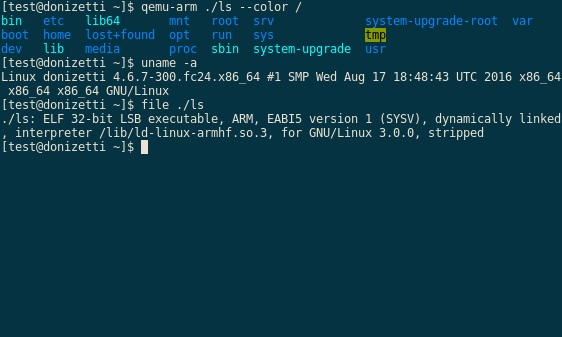
- Per installare QEMU per gestire la virtualizzazione hardware, apri il terminale e digita la seguente riga di comando, quindi premi Invio:
sudo apt install qemu qemu-kvm libvirt-bin
- Successivamente, QEMU ti offrirà un'interfaccia utente grafica (GUI) per eseguire una macchina virtuale Linux sul tuo PC senza digitare comandi come QtEmu o AQEMU o JavaQemu. (QtEmu è consigliato)
3. VMware Workstation Player
VMware Workstation Player è anche l'acronimo di VM Player che offre la virtualizzazione per il tipo di sistema x64 che esegue Microsoft Windows, Linux. Puoi scarica VMware Workstation Player qui. Tieni presente che non esegue il sistema ARM.
Quale sistema operativo e strumento funziona meglio su VM Linux?
Dipenderà da te quale sistema operativo eseguirai sul PC Linux VM (Virtual Machine). Tuttavia, Ubuntu o Lubuntu (versione leggera di Ubuntu) si adatteranno perfettamente agli strumenti della VM Linux. Mentre lo strumento VirtualBox sarà una buona opzione per la maggior parte degli utenti perché è uno strumento open source più semplice.
Questo è tutto, ragazzi. Partiamo dal presupposto che questa guida ti sia stata utile. Per ulteriori domande, puoi commentare di seguito.
Subodh ama scrivere contenuti che siano legati alla tecnologia o altro. Dopo aver scritto su un blog tecnologico per un anno, si appassiona. Ama giocare e ascoltare musica. A parte il blogging, crea dipendenza dai PC da gioco e dalle perdite di smartphone.

![Metodo semplice per eseguire il root di Insys IH8-S559 utilizzando Magisk [Non è necessaria la TWRP]](/f/0a5047f4a4df3bf9072b40e0761335fb.jpg?width=288&height=384)

